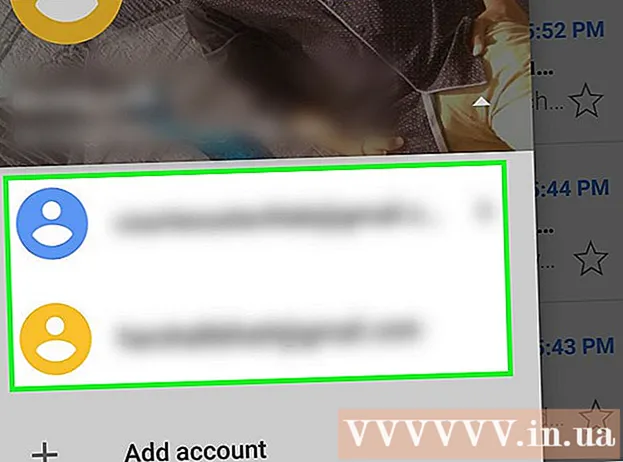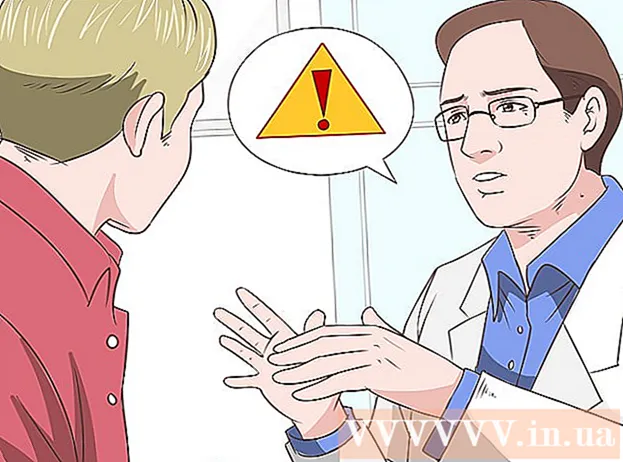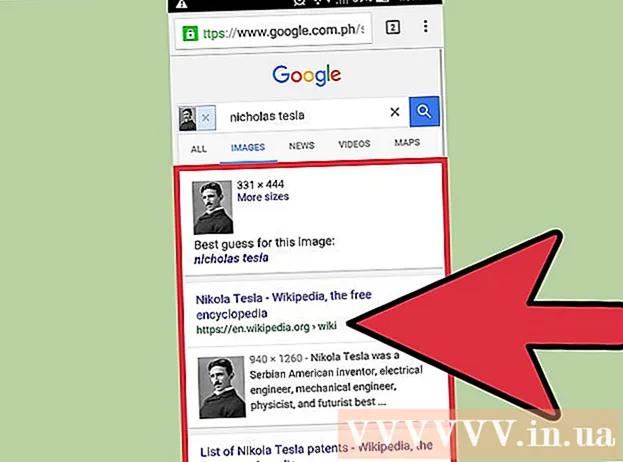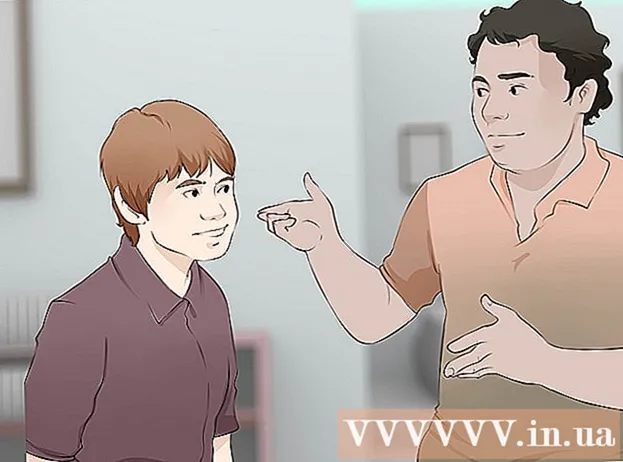Autor:
Janice Evans
Erstelldatum:
28 Juli 2021
Aktualisierungsdatum:
23 Juni 2024

Inhalt
- Schritte
- Methode 1 von 2: Verwenden einer Tastatur mit einem Nummernblock
- Methode 2 von 2: Verwenden einer Tastatur ohne Ziffernblock
In diesem Artikel erfahren Sie, wie Sie das Herzsymbol (♥) in Windows-Anwendungen eingeben.
Schritte
Methode 1 von 2: Verwenden einer Tastatur mit einem Nummernblock
 1 Klicken Sie auf die Stelle, an der Sie das Herzsymbol eingeben möchten.
1 Klicken Sie auf die Stelle, an der Sie das Herzsymbol eingeben möchten.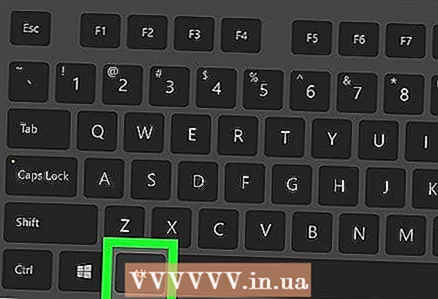 2 Prise Alt.
2 Prise Alt. 3 Klicke auf 3 auf dem Ziffernblock. An der Stelle des Cursors erscheint ein Herzsymbol (♥).
3 Klicke auf 3 auf dem Ziffernblock. An der Stelle des Cursors erscheint ein Herzsymbol (♥).
Methode 2 von 2: Verwenden einer Tastatur ohne Ziffernblock
 1 Klicken Sie auf die Stelle, an der Sie das Herzsymbol eingeben möchten.
1 Klicken Sie auf die Stelle, an der Sie das Herzsymbol eingeben möchten. 2 Klicke auf Num Lock. Normalerweise befindet sich diese Taste oben rechts auf der Tastatur.
2 Klicke auf Num Lock. Normalerweise befindet sich diese Taste oben rechts auf der Tastatur.  3 Prise Alt.
3 Prise Alt.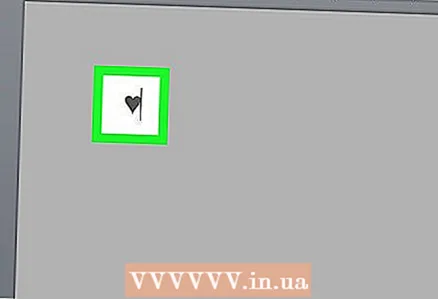 4 Klicke auf 3 auf der virtuellen Tastatur. Normalerweise steht diese Nummer auf oder neben den Tasten J, K oder L... An der Stelle des Cursors erscheint ein Herzsymbol (♥).
4 Klicke auf 3 auf der virtuellen Tastatur. Normalerweise steht diese Nummer auf oder neben den Tasten J, K oder L... An der Stelle des Cursors erscheint ein Herzsymbol (♥). - Auch wenn die Tasten nicht beschriftet sind, funktioniert die Tastatur noch, wenn Num Lock aktiviert ist.